Veo mucho invierno. El interior de Alaska, donde vivo, recibe seis meses sólidos, a menudo siete, de materia blanca. Básicamente, en cualquier momento desde octubre hasta mediados de abril, es probable que tengamos nieve en el suelo. A menos que deje la cámara a un lado durante la mayor parte del año (lo cual no hago), termino con muchas fotos en mi computadora de montañas nevadas, bosques y tundra. Llegado el comienzo de la primavera, la temporada marrón, tengo mucho trabajo en la computadora del que ocuparme.

Aunque el método de procesamiento de imágenes invernales es en gran medida el mismo que el de muchos otros tipos de imágenes al aire libre, debe abordar las imágenes nevadas con un enfoque frío (inserte risas aquí). Bromeo, pero en realidad los tonos fríos y azules brillantes del invierno son elementos que no deben olvidarse (ni exagerarse).
Mi enfoque
Cuando llego a una imagen en Lightroom, no la trato con una fórmula estándar. Más bien, considero el momento y el lugar en que lo hice, cómo se veía el paisaje y, lo que es más importante, cómo se sentía. Esos recuerdos juegan un papel importante en mi visión de la imagen final.
Con eso en mente, profundicemos en la primera de las tres imágenes de invierno que quiero guiarte a través de mis pasos de procesamiento.
Cordillera Brooks, Alaska – Principios de invierno
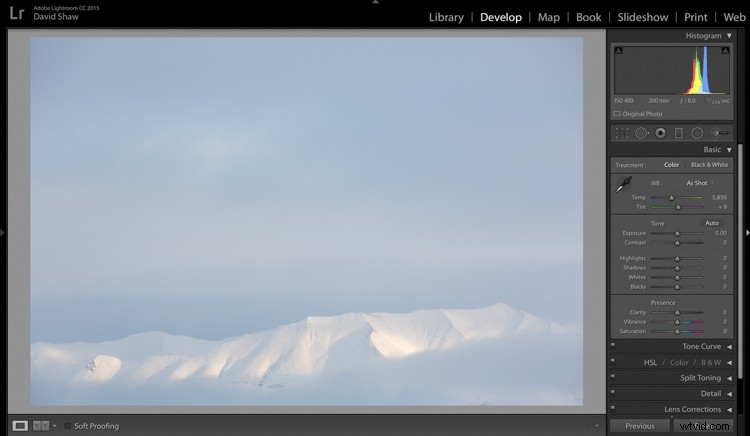
En un viaje por el río a principios de septiembre, por el remoto río Kelly de la cordillera occidental de Brooks, mis clientes y yo fuimos golpeados por la primera nevada del invierno. Comenzó la noche antes de que hiciera esta imagen, con unos cuantos copos grandes y húmedos cayendo del cielo nublado. A la mañana siguiente, mi tienda, la barra de grava en la que estábamos acampados y todo el paisaje estaban cubiertos de seis pulgadas de nieve fresca. La nieve estaba disminuyendo y pude ver grietas en las nubes donde brillaban parches de cielo azul. No pasó mucho tiempo antes de que esos parches se convirtieran en rayos de sol en las montañas. Caminé hacia el río con mi cámara y comencé a tomar imágenes de la luz cambiante en la tierra. Esta toma salió de esa sesión.
La luz y el color es típico de muchas imágenes invernales, brillante, con mucho azul. Eche un vistazo al histograma en la parte superior derecha, y podrá ver cómo se empuja hacia la derecha, lo que significa que la imagen está en el lado brillante (pero sin reflejos apagados), exactamente lo que quiero con un fuera de cámara. disparo de invierno.
Paso uno:balance de blancos
Lo primero a tener en cuenta es el balance de blancos. Los días nublados tienden a generar tonos más cálidos y la nieve, en particular la nieve subexpuesta, puede adquirir un tono amarillento. Esto puede ser desagradable, por lo que empujar el balance de blancos hacia los azules puede ayudar a proporcionar una tonalidad más agradable y precisa. En este caso, mi cámara seleccionó un balance de blancos apropiado en el campo y no necesitó ningún ajuste en Lightroom. Pero tenga esto en cuenta cuando procese sus propias imágenes.
Paso dos:exposición
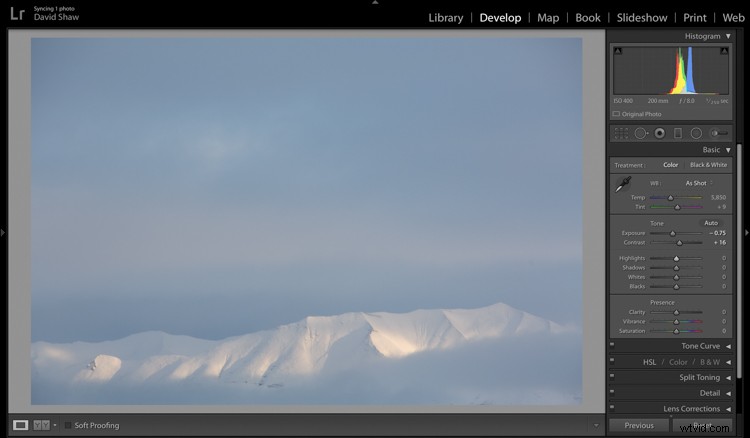
El siguiente paso fue reducir la exposición en 0,75 paradas, lo que hizo que la imagen fuera un poco más melancólica y menos brillante. Luego aumenté el contraste un poco a +16 solo para que esos reflejos fueran más claros antes de sumergirme en los ajustes de contraste más importantes.
Como nota rápida, apuesto a que hago el 85% de mis ediciones de Lightroom en el panel Básico. Esta sección muy efectiva del programa es una que debe conocer íntimamente, antes de explorar demasiado la gran variedad de otras herramientas proporcionadas por el software.
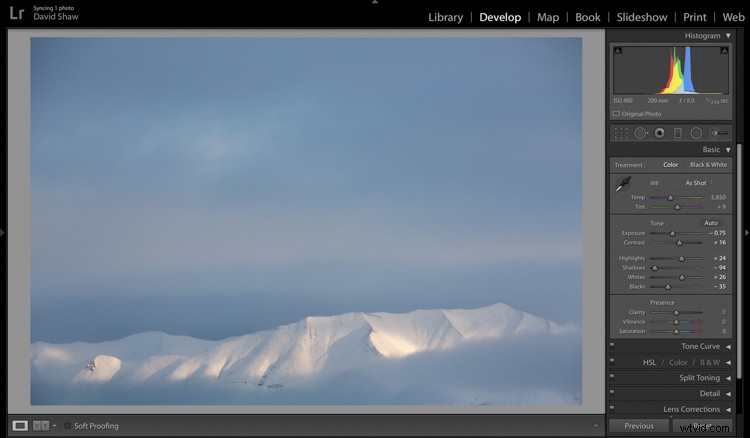
Los cuatro controles deslizantes siguientes proporcionan una modificación más específica de la iluminación en la imagen. En este caso, quería recordar algo de la sensación de disipación de la tormenta enfatizando las nubes oscuras. Para hacerlo, bajé casi por completo el control deslizante Sombras, lo que hizo que los azules oscuros y los grises de las nubes parecieran más amenazadores. The Highlights, subí solo un poco, agregando algo de pop al parche brillante en las montañas. Blancos y negros recibieron un empujón hacia arriba (blancos) y hacia abajo (negros) respectivamente, terminando el trabajo que comencé con los dos primeros controles deslizantes.
Paso tres:claridad
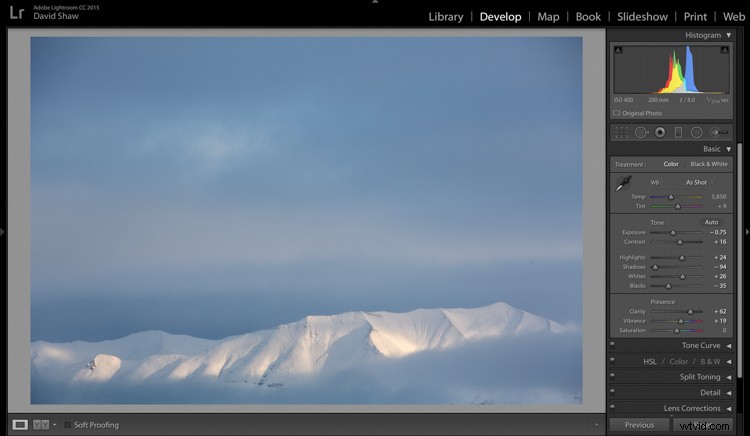
El primero de los siguientes tres controles deslizantes es Claridad. Esta ingeniosa herramienta aumenta el contraste donde se encuentran los bordes oscuros y brillantes, y agrega nitidez aparente a la imagen. En la mañana que hice la imagen, la luz clara de la mañana hizo que las montañas fueran muy nítidas a la vista. Queriendo emular ese efecto en la imagen, le di a Clarity un impulso sustancial a +62. Eso es lo más alto que puede llegar en la mayoría de las imágenes sin que parezca artificial.
Paso cuatro:intensidad y saturación
Los controles deslizantes Vibrance y Saturation son peligrosos. Los fotógrafos tienden a creer que los colores brillantes significan una buena imagen. Quiero decir esto muy claramente:NO satures demasiado tus imágenes . No se ve tan bien como crees, así que no lo hagas.
Vibrance aumenta la intensidad de los tonos menos saturados. Cuando se usa con moderación, agrega pop. En esta imagen, dejé el control deslizante de saturación completamente solo.
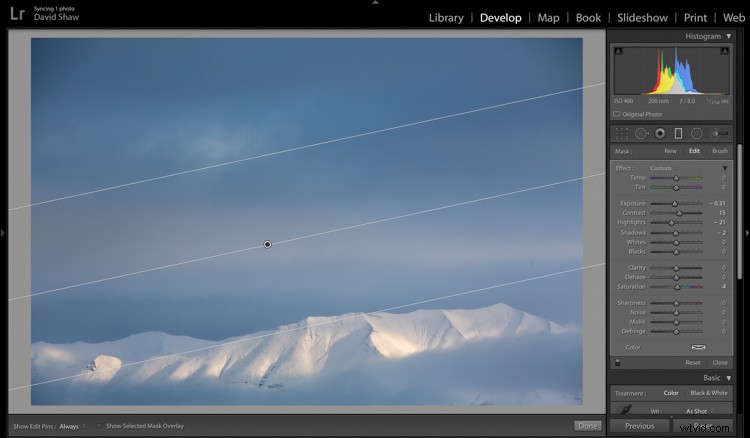
El icono rectangular en la fila debajo del histograma es el filtro graduado. Esta útil herramienta te permite ajustar una parte del marco, sin afectar las otras áreas. Igual de importante, puede ajustar la suavidad del borde (área de transición) tan fuerte o suave como desee. En este caso, quería que mis cambios se estrecharan de forma natural en el marco, así que hice que el borde del filtro fuera bastante ancho (establezca la pluma en un número alto). Usando esta herramienta, elegí oscurecer el cielo y llamar la atención sobre las montañas en la parte inferior del marco. Después de ajustar la ubicación, bajé la exposición en el cielo. Esto me permitió oscurecer sutilmente el cielo, sin afectar los tonos más brillantes de las montañas.
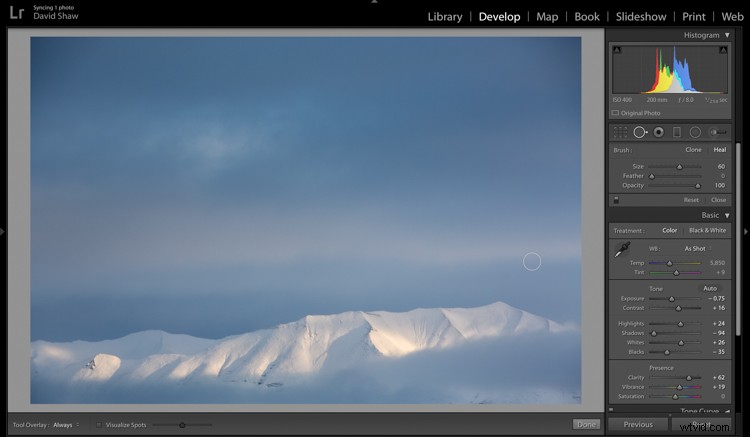
Ajustar el contraste puede hacer que aparezcan imperfecciones que antes eran invisibles. En este caso, era una mancha de polvo en mi sensor, que cloné con la herramienta "Curar".
La imagen final, como puede ver, es una mejora sustancial con respecto a la original y se mantiene fiel a la escena tal como la recuerdo.

Antes de procesar

Después del procesamiento
Color en el frío
No todas las imágenes del invierno se basan en tonos fríos para su éxito. A veces, es la yuxtaposición de esos tonos fríos y colores cálidos brillantes lo que crea una imagen.
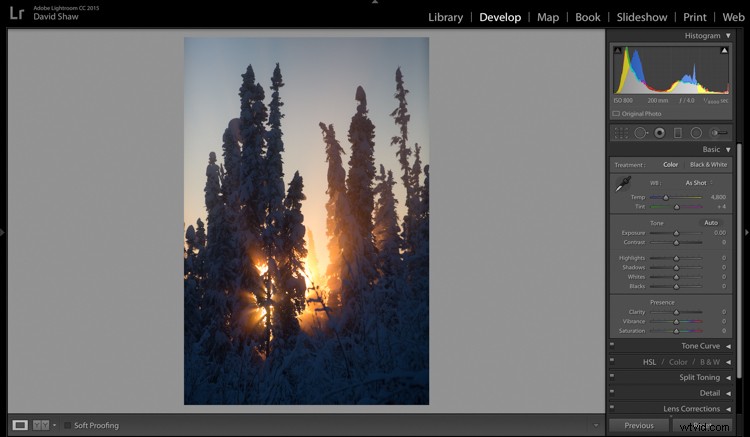
Esta es una de esas imágenes. Lo hice en un día extremadamente frío de mediados de invierno, en el hielo del pequeño arroyo que fluye en la parte inferior de mi propiedad al norte de Fairbanks, Alaska. Fue alrededor de -35f (-37c), y el agua, empujada hacia arriba desde el fondo del arroyo por la presión del hielo, goteaba hacia la superficie donde se evaporaba en el aire helado, antes de congelarse. Era mediodía, y el sol, apenas unos pocos tics sobre el horizonte hacia el sur, lanzaba rayos anaranjados a través de las ramas de los abetos color nieve. Afortunadamente, tenía mi cámara y logré esta foto antes de que el sol se escondiera.
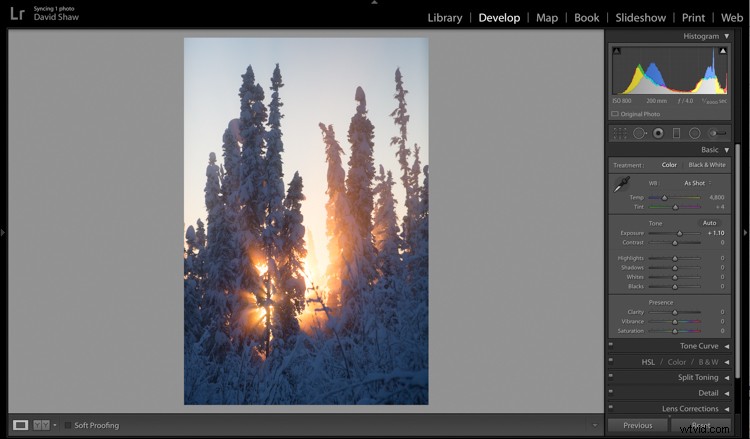
En ese día frío, me vi obligado a subexponer la imagen para evitar que los rayos de sol y el cielo se apagaran. Mi primer paso fue devolver algo de ese brillo a la imagen aumentando la exposición +1,10 paradas.
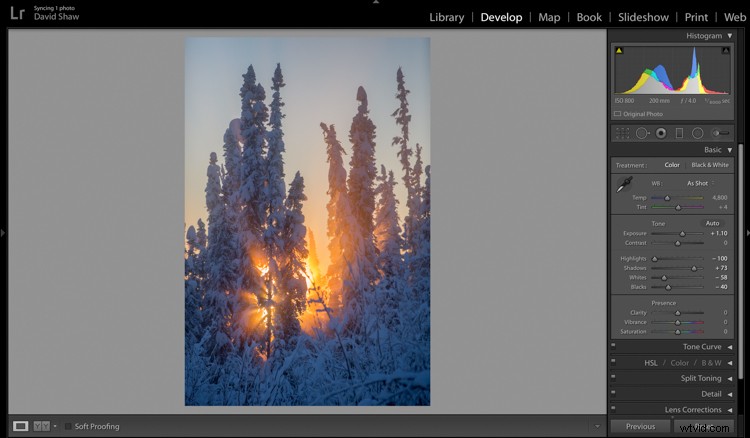
En general, no me gustan las imágenes de alto rango dinámico (HDR), particularmente las sobreprocesadas que aparecen regularmente en los feeds de Facebook e Instagram. Dicho esto, HDR, o mi versión de Lightroom, puede ser útil en imágenes altamente contrastadas como esta. Aquí, saqué las luces del todo hacia abajo, devolviendo los haces de luz y el cielo a niveles más atractivos. Las sombras que mencioné, que revelaron detalles en los árboles y arbustos que antes estaban demasiado oscuros para ver. El efecto, cuando se usa apropiadamente, no parece artificial.
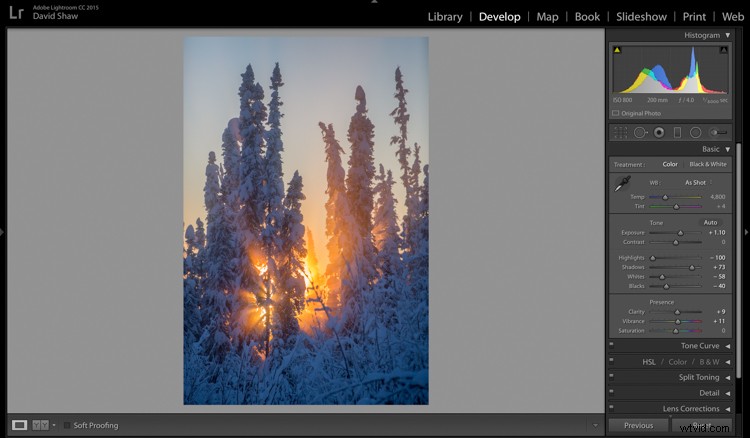
La imagen ya era colorida y nítida, por lo que requería muy poco en cuanto a claridad, intensidad o saturación. Todo lo que necesitaba la imagen era un pequeño impulso (+9) a la claridad, +11 a la intensidad y ningún cambio en la saturación.
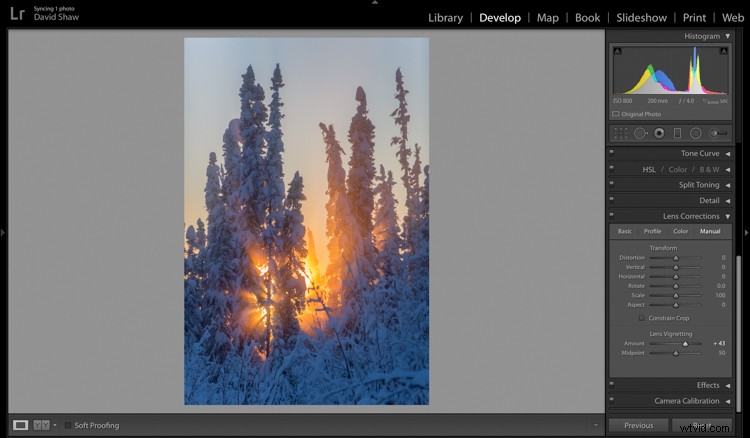
La lente que usé para hacer la imagen tiene un parasol, que me di cuenta después del hecho, estaba ligeramente desalineada y arrojaba una viñeta sobre las esquinas de la foto. Si quiero una viñeta (ver a continuación), debe tener un propósito, no el accidente de una capucha mal ajustada. Entonces, usando el módulo de correcciones de lentes, hice un solo ajuste, deslizando el control deslizante de viñetas de lentes hacia la derecha, iluminando las esquinas y eliminando casi por completo la fea área oscura en la parte superior derecha.
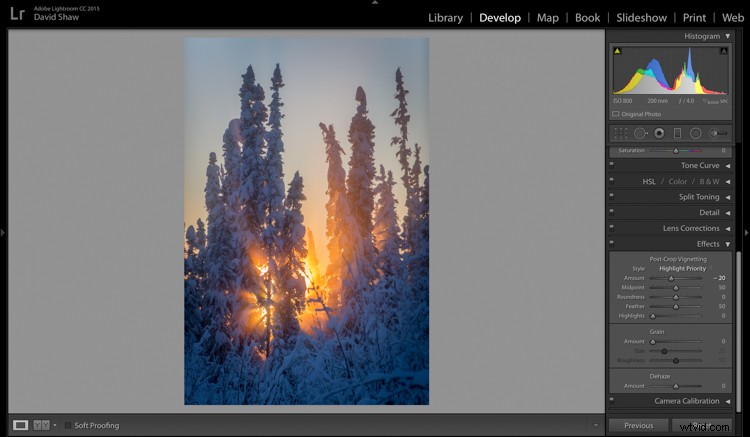
Lo último que quería hacer era oscurecer un poco más el cielo y llamar más la atención sobre el estallido de rayos de sol que se filtran entre los árboles. Entonces, usando el módulo de efectos, agregué una viñeta posterior al recorte de -20, que efectivamente oscureció el cielo y las esquinas inferiores.
Con ese cambio final, la imagen estaba completa, un estallido de color en un brutal día de invierno.
|
 Antes de procesar |
 Después del procesamiento |
La Tormenta
Hace algunos años, pasé 10 días caminando por el Himalaya de Bután. Era octubre, el final de la temporada de trekking para el pequeño reino montañoso. Mi grupo y yo subimos desde las tierras bajas hasta un campamento alto a más de 13 000 pies, donde planeamos cruzar dos pasos de 15 000 pies antes de hacer un largo descenso de regreso a la ciudad de Thimpu. No funcionó como estaba previsto. Habíamos programado dos noches en el campamento alto para aclimatarnos antes de cruzar los pasos. Justo antes de acostarnos la segunda noche, se desató una tormenta y, cuando nos despertamos a la mañana siguiente, había veinte centímetros de nieve en el suelo. Cualquier esperanza de penetrar más alto en las montañas se desvaneció. Aprovechando al máximo, me levanté e hice fotos de las montañas oscuras y la nieve que caía.
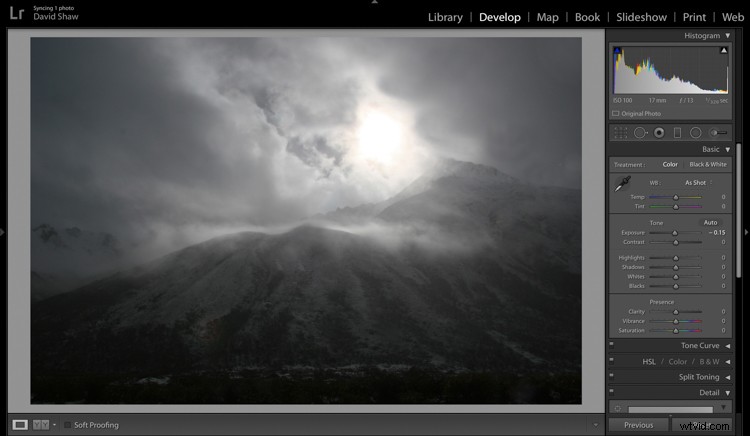
En el campo, subexpongo deliberadamente para evitar que la pequeña porción de cielo brillante que rodea al sol se apague por completo. Las montañas terminaron casi negras y el cielo gris oscuro. Aunque era coherente con mi deseo de crear una imagen malhumorada y aprensiva, quería enfatizar aún más ese sentimiento.
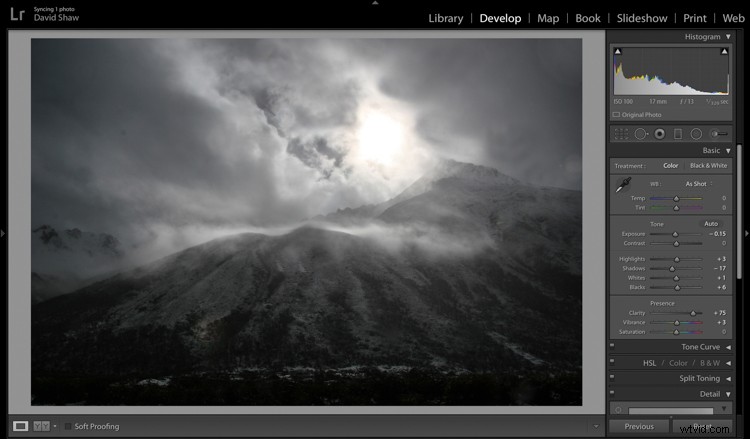
En el módulo básico, puede ver que oscurecí la imagen un poco más, dejé los reflejos más o menos solos, oscurecí un poco las sombras y realcé un poco los negros para aportar algo de textura a las esquinas inferiores oscuras. Empujé el control deslizante Claridad notablemente hacia la derecha, lo que hizo que las texturas en el cielo y la montaña resaltaran contra los grises suaves. Dejé los ajustes de color casi solos.
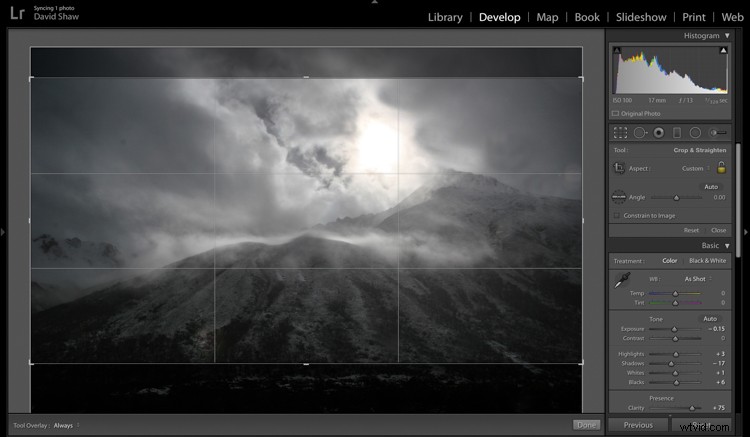
Cuanto más miraba la foto, más me daba cuenta de que los bordes superior e inferior no agregaban nada a la imagen. Usando la herramienta de recorte, los corté, atrayendo toda la atención a la acción en la parte central del cuadro.
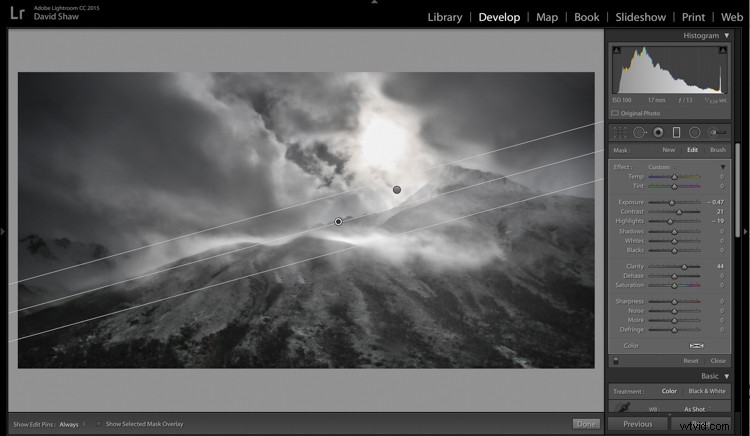
En este punto, el procesamiento se volvió un poco complicado. Quería tratar el cielo y las montañas por separado. Uno quería iluminar, el otro oscurecer. Había dos formas de lidiar con esto:
- Use la herramienta Pincel de ajuste para seleccionar y desarrollar las dos áreas
- Utilice filtros graduados para lograr lo mismo. Debido a que el filtro Graduado permite una mayor flexibilidad para cambiar la suavidad del borde de ajuste, decidí usar eso.
El filtro que ajustaba el cielo se oscureció, y aumentó la claridad. El de las montañas, lo iluminé, realcé los reflejos, para que las nubes veloces se destaquen, y agregué un poco de claridad.
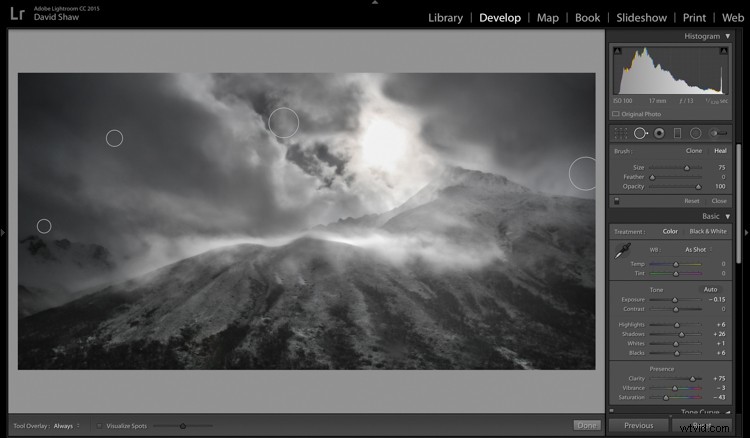
Como se señaló anteriormente, los cambios en el contraste pueden enfatizar las imperfecciones, y me tomé un momento para eliminar los destellos de lente y las manchas de polvo.
Por último, hice una segunda pasada de Vibrance and Saturation. La mancha amarillenta alrededor del sol me molestaba, así que bajé los dos controles deslizantes de color para reducir la imagen a casi blanco y negro.

Antes de procesar

Imagen terminada después del procesamiento
Me gusta mucho la imagen final. Proporciona una sensación de tormenta y la naturaleza aprensiva del clima de montaña. Mirando hacia atrás, puedo recordar fácilmente mi nerviosismo esa mañana nevada, la incertidumbre y, finalmente, nuestro retiro por donde habíamos venido.
Conclusión
Grandes imágenes pueden provenir de la nieve. Muchos fotógrafos guardan sus cámaras durante una tormenta de invierno, pero te recomiendo encarecidamente que no lo hagas porque hay cosas geniales por ahí si tienes la perseverancia para sufrir algunos días fríos. Las imágenes que recopile, como estas, se pueden optimizar en su computadora. Recuerde tomarse un momento antes de comenzar, para recordar cómo se veía y se sentía la escena cuando hizo la imagen, luego use esos recuerdos como guía.
¿Tiene alguna imagen de invierno en su computadora que esté pidiendo ser procesada? Ahora es el momento de hacerlo, por favor comparte tus imágenes y comentarios a continuación.
